discuz에서 아바타를 수정하는 방법
Discus에서 아바타를 수정하는 방법: 1. Discuz 백엔드에 로그인하고 웹사이트의 루트 디렉터리에서 "admin.php" 또는 "admin" 디렉터리를 찾아 로그인합니다. 2. 사용자 관리를 입력합니다. 왼쪽 또는 상단의 탐색 메뉴에서 클릭하여 입력합니다. 3. 사용자를 검색하고 검색 기능을 사용하여 특정 사용자를 찾습니다. 4. 편집 페이지에서 아바타를 수정하고 업로드할 수 있습니다. 5. 변경 사항을 저장합니다. 6. 페이지를 새로 고칩니다.

이 튜토리얼의 운영 체제: Windows 10 시스템, Discuz X3.5 버전, Dell G3 컴퓨터.
Discus 아바타를 수정하려면 아래 단계를 따라야 합니다.
Discus 백엔드에 로그인
먼저 Discuz 포럼의 백엔드 관리 시스템에 로그인해야 합니다. 일반적으로 웹 사이트의 루트 디렉터리에서 admin.php 또는 admin 디렉터리를 찾은 다음 관리자 계정과 비밀번호를 입력하여 로그인할 수 있습니다.
사용자 관리 입력
Disuz 백엔드에 성공적으로 로그인하면 사용자 관리 옵션을 찾아야 합니다. 이는 일반적으로 왼쪽 또는 상단 탐색 메뉴에서 찾을 수 있습니다. 클릭하시면 사용자 관리 페이지로 이동합니다.
사용자 검색
사용자 관리 페이지에서는 등록된 전체 사용자 목록을 볼 수 있습니다. 검색 기능을 사용하여 특정 사용자를 찾거나 목록을 직접 탐색하여 자신의 계정을 찾을 수 있습니다.
사용자 편집 페이지 들어가기
계정을 찾으면 클릭하여 사용자 편집 페이지로 들어갑니다. 이 페이지에서는 아바타를 포함한 다양한 사용자 정보를 편집하고 수정할 수 있습니다.
아바타 수정
편집 페이지에서 아바타 옵션을 볼 수 있습니다. 일반적으로 새 아바타 이미지를 업로드하거나 이미 업로드된 아바타 이미지를 새 아바타로 선택할 수 있습니다. 적절한 버튼을 클릭하여 선택하세요.
변경 사항 저장
아바타 변경이 완료되면 저장 버튼을 클릭하여 변경 사항을 저장하는 것을 잊지 마세요.
페이지 새로고침
이제 Discuz 포럼 페이지를 새로고침하여 새 아바타가 성공적으로 수정되었는지 확인할 수 있습니다.
위 단계는 기본 Discuz 포럼 시스템을 기반으로 한다는 점에 유의하세요. 사용하시는 특정 버전과 테마에 따라 약간의 차이가 있을 수 있습니다. 포럼에서 사용자 정의 테마나 플러그인을 사용하는 경우 관련 문서를 참조하거나 개발자에게 도움을 요청해야 할 수도 있습니다.
또한, 관리자가 아닌 일반 사용자라면 아바타 수정이 불가능할 수도 있습니다. 이 경우 관리자에게 문의하거나 아바타 수정을 완료하기 위해 도움을 요청할 수 있습니다.
위 내용은 discuz에서 아바타를 수정하는 방법의 상세 내용입니다. 자세한 내용은 PHP 중국어 웹사이트의 기타 관련 기사를 참조하세요!

핫 AI 도구

Undresser.AI Undress
사실적인 누드 사진을 만들기 위한 AI 기반 앱

AI Clothes Remover
사진에서 옷을 제거하는 온라인 AI 도구입니다.

Undress AI Tool
무료로 이미지를 벗다

Clothoff.io
AI 옷 제거제

AI Hentai Generator
AI Hentai를 무료로 생성하십시오.

인기 기사

뜨거운 도구

메모장++7.3.1
사용하기 쉬운 무료 코드 편집기

SublimeText3 중국어 버전
중국어 버전, 사용하기 매우 쉽습니다.

스튜디오 13.0.1 보내기
강력한 PHP 통합 개발 환경

드림위버 CS6
시각적 웹 개발 도구

SublimeText3 Mac 버전
신 수준의 코드 편집 소프트웨어(SublimeText3)

뜨거운 주제
 7471
7471
 15
15
 1377
1377
 52
52
 77
77
 11
11
 48
48
 19
19
 19
19
 30
30
 Discuz 백그라운드 로그인 문제 해결 방법 공개
Mar 03, 2024 am 08:57 AM
Discuz 백그라운드 로그인 문제 해결 방법 공개
Mar 03, 2024 am 08:57 AM
Discuz 백그라운드 로그인 문제에 대한 해결책이 공개되었습니다. 인터넷의 급속한 발전으로 인해 웹 사이트 구축이 점점 보편화되고 있으며 일반적으로 사용되는 포럼 웹 사이트 구축 시스템으로 Discuz가 선호되고 있습니다. 많은 웹마스터. 그러나 강력한 기능으로 인해 Discuz를 사용할 때 백그라운드 로그인 문제와 같은 몇 가지 문제가 발생할 수 있습니다. 오늘은 Discuz 백그라운드 로그인 문제에 대한 해결책을 공개하고 구체적인 코드 예시를 제공하여 도움이 필요한 분들에게 도움이 되기를 바라겠습니다.
 디스커스란 무엇인가요? Discuz의 정의 및 기능 소개
Mar 03, 2024 am 10:33 AM
디스커스란 무엇인가요? Discuz의 정의 및 기능 소개
Mar 03, 2024 am 10:33 AM
"Discovering Discuz: 정의, 기능 및 코드 예제" 인터넷의 급속한 발전과 함께 커뮤니티 포럼은 사람들이 정보를 얻고 의견을 교환하는 중요한 플랫폼이 되었습니다. 많은 커뮤니티 포럼 시스템 중에서 중국의 잘 알려진 오픈 소스 포럼 소프트웨어인 Discuz는 대다수의 웹 사이트 개발자 및 관리자가 선호합니다. 그렇다면 Discuz는 무엇입니까? 어떤 기능이 있으며 웹사이트에 어떻게 도움이 됩니까? 이 기사에서는 Discuz를 자세히 소개하고 독자가 이에 대해 더 자세히 알아볼 수 있도록 구체적인 코드 예제를 첨부합니다.
 Discuz 사용자의 필수품! 소품명칭 종합분석!
Mar 12, 2024 pm 10:15 PM
Discuz 사용자의 필수품! 소품명칭 종합분석!
Mar 12, 2024 pm 10:15 PM
Discuz 사용자의 필수품! 소품명칭 종합분석! Discuz 포럼에서 이름 변경 기능은 항상 사용자들로부터 많은 관심과 요구를 받아왔습니다. 이름을 변경해야 하는 일부 사용자의 경우 이름 변경 소품을 사용하면 사용자 이름을 쉽게 수정할 수 있으며 이는 흥미로운 상호 작용 방법이기도 합니다. Discuz의 이름 바꾸기 소품을 얻는 방법, 사용 방법, 몇 가지 일반적인 문제에 대한 해결 방법을 포함하여 심층적으로 살펴보겠습니다. 1. 개명 소품은 Discuz에서 구입하세요. 개명 소품은 주로 포인트나 관리자를 통해 구매합니다.
 잘못된 Discuz 비밀번호를 발견하면 어떻게 해야 합니까? 빠른 솔루션 공유!
Mar 03, 2024 am 09:33 AM
잘못된 Discuz 비밀번호를 발견하면 어떻게 해야 합니까? 빠른 솔루션 공유!
Mar 03, 2024 am 09:33 AM
잘못된 Discuz 비밀번호를 발견하면 어떻게 해야 합니까? 빠른 솔루션 공유! 토론하세요! 사용자에게 편리한 커뮤니케이션 플랫폼을 제공하는 매우 인기 있는 포럼 프로그램입니다. 디스커스를 이용해보세요! 포럼에 입장할 때, 때때로 잘못된 비밀번호를 접할 수 있으며, 이로 인해 사용자가 포럼에 정상적으로 로그인하고 이용하지 못할 수 있습니다. 자, Discuz를 만나보세요! 비밀번호가 틀리면 어떻게 신속하게 문제를 해결해야 합니까? 일부 솔루션은 참조용으로 제공된 특정 코드 예제와 함께 아래에서 공유됩니다. 1. 비밀번호가 맞는지 확인하세요
 Discuz 등록 절차에 대한 자세한 설명: 개인 정보를 쉽게 수정할 수 있습니다.
Mar 13, 2024 pm 12:21 PM
Discuz 등록 절차에 대한 자세한 설명: 개인 정보를 쉽게 수정할 수 있습니다.
Mar 13, 2024 pm 12:21 PM
"Discus 등록 프로세스에 대한 자세한 설명: 개인 정보를 쉽게 수정할 수 있도록 하기 위해 구체적인 코드 예제가 필요합니다." Discuz는 다양한 웹 사이트에서 널리 사용되는 강력한 커뮤니티 포럼 프로그램으로, 풍부한 사용자 등록 및 개인 정보 수정 기능을 제공합니다. 그리고 인터페이스. 이 글에서는 Discuz의 등록 프로세스를 자세히 소개하고, 개인 정보를 쉽게 사용자 정의하고 수정할 수 있도록 구체적인 코드 예제를 제공합니다. 1. 사용자 등록 과정 Discuz에서 사용자 등록은 등록 과정의 원활한 진행과 사이트의 중요한 기능 중 하나입니다.
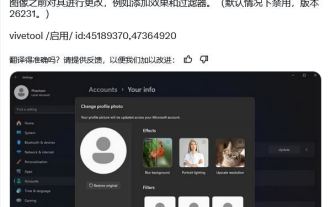 Win11 Canary 26231 미리보기 버전의 아바타 숨기기 기능을 경험하는 방법은 무엇입니까?
Jun 25, 2024 pm 10:58 PM
Win11 Canary 26231 미리보기 버전의 아바타 숨기기 기능을 경험하는 방법은 무엇입니까?
Jun 25, 2024 pm 10:58 PM
Microsoft는 어제 내레이터 기능을 주로 최적화하는 Canary 채널에 대한 Windows 11 Build 26231 미리보기 업데이트를 출시했습니다. 그러나 새로운 미리보기 버전에는 필터 및 AI 향상을 통해 아바타를 최적화할 수 있는 새로운 기능이 숨겨져 있습니다. @PhantomOfEarth 소스는 6월 7일 X 플랫폼에서 트윗하여 Windows 11 Build 26231 미리보기 버전의 숨겨진 기능을 파헤치고 발견했습니다. 사용자가 설정 애플리케이션의 "계정" 페이지를 열면 새로운 "Yourinfo" 옵션이 나타납니다. . 사용자 정의 필터 Microsoft는 Nashville, Sutro,
 Discuz 도메인 이름 수정 단계에 대한 자세한 설명
Mar 11, 2024 am 11:00 AM
Discuz 도메인 이름 수정 단계에 대한 자세한 설명
Mar 11, 2024 am 11:00 AM
Discuz 도메인 이름을 수정하는 단계에 대한 자세한 설명이 필요합니다. 웹사이트 개발 및 운영에 따라 브랜드 변경, 웹사이트 SEO로 인해 때때로 Discuz 도메인 이름을 수정해야 할 수 있습니다. 최적화 또는 기타 이유. 이유가 무엇이든 Discuz 도메인 이름을 변경하는 것은 신중한 작업이 필요한 과정입니다. 오늘은 Discuz 도메인 이름을 변경하는 단계를 자세히 소개하고 구체적인 코드 예제를 제공하겠습니다. 1단계: 데이터를 백업하세요. 도메인 이름을 수정하기 전에 먼저 웹사이트가 올바른지 확인해야 합니다.
 Discuz WeChat 공유가 표시되지 않는 문제 해결
Mar 09, 2024 pm 03:39 PM
Discuz WeChat 공유가 표시되지 않는 문제 해결
Mar 09, 2024 pm 03:39 PM
제목: Discuz WeChat 공유가 표시되지 않는 문제를 해결하려면 구체적인 코드 예제가 필요합니다. 모바일 인터넷의 발전으로 WeChat은 사람들의 일상생활에 없어서는 안될 부분이 되었습니다. 웹사이트 개발 시 사용자 경험을 개선하고 웹사이트 노출을 확대하기 위해 많은 웹사이트에 WeChat 공유 기능이 통합되어 사용자가 웹사이트 콘텐츠를 Moments 또는 WeChat 그룹에 쉽게 공유할 수 있습니다. 그러나 때때로 Discuz와 같은 오픈 소스 포럼 시스템을 사용할 때 WeChat 공유를 표시할 수 없는 문제가 발생하여 사용자 경험에 특정 어려움을 초래할 수 있습니다.



